Menyisipkan iklan ke aset VOD
Halaman ini menunjukkan cara menyisipkan iklan ke pemutaran aset video on-demand (VOD) menggunakan Video Stitcher API dan curl, PowerShell, atau library klien.
Sebelum memulai
Sebelum memanggil Video Stitcher API, selesaikan langkah-langkah berikut:
- Sign in to your Google Cloud account. If you're new to Google Cloud, create an account to evaluate how our products perform in real-world scenarios. New customers also get $300 in free credits to run, test, and deploy workloads.
-
Install the Google Cloud CLI.
-
Jika Anda menggunakan penyedia identitas (IdP) eksternal, Anda harus login ke gcloud CLI dengan identitas gabungan Anda terlebih dahulu.
-
Untuk melakukan inisialisasi gcloud CLI, jalankan perintah berikut:
gcloud init -
Create or select a Google Cloud project.
Roles required to select or create a project
- Select a project: Selecting a project doesn't require a specific IAM role—you can select any project that you've been granted a role on.
-
Create a project: To create a project, you need the Project Creator
(
roles/resourcemanager.projectCreator), which contains theresourcemanager.projects.createpermission. Learn how to grant roles.
-
Create a Google Cloud project:
gcloud projects create PROJECT_ID
Replace
PROJECT_IDwith a name for the Google Cloud project you are creating. -
Select the Google Cloud project that you created:
gcloud config set project PROJECT_ID
Replace
PROJECT_IDwith your Google Cloud project name.
-
Verify that billing is enabled for your Google Cloud project.
-
Enable the Video Stitcher API:
Roles required to enable APIs
To enable APIs, you need the Service Usage Admin IAM role (
roles/serviceusage.serviceUsageAdmin), which contains theserviceusage.services.enablepermission. Learn how to grant roles.gcloud services enable videostitcher.googleapis.com
-
If you're using a local shell, then create local authentication credentials for your user account:
gcloud auth application-default login
You don't need to do this if you're using Cloud Shell.
If an authentication error is returned, and you are using an external identity provider (IdP), confirm that you have signed in to the gcloud CLI with your federated identity.
-
Grant roles to your user account. Run the following command once for each of the following IAM roles:
roles/videostitcher.admingcloud projects add-iam-policy-binding PROJECT_ID --member="user:USER_IDENTIFIER" --role=ROLE
Replace the following:
PROJECT_ID: your project ID.USER_IDENTIFIER: the identifier for your user account—for example,myemail@example.com.ROLE: the IAM role that you grant to your user account.
-
Install the Google Cloud CLI.
-
Jika Anda menggunakan penyedia identitas (IdP) eksternal, Anda harus login ke gcloud CLI dengan identitas gabungan Anda terlebih dahulu.
-
Untuk melakukan inisialisasi gcloud CLI, jalankan perintah berikut:
gcloud init -
Create or select a Google Cloud project.
Roles required to select or create a project
- Select a project: Selecting a project doesn't require a specific IAM role—you can select any project that you've been granted a role on.
-
Create a project: To create a project, you need the Project Creator
(
roles/resourcemanager.projectCreator), which contains theresourcemanager.projects.createpermission. Learn how to grant roles.
-
Create a Google Cloud project:
gcloud projects create PROJECT_ID
Replace
PROJECT_IDwith a name for the Google Cloud project you are creating. -
Select the Google Cloud project that you created:
gcloud config set project PROJECT_ID
Replace
PROJECT_IDwith your Google Cloud project name.
-
Verify that billing is enabled for your Google Cloud project.
-
Enable the Video Stitcher API:
Roles required to enable APIs
To enable APIs, you need the Service Usage Admin IAM role (
roles/serviceusage.serviceUsageAdmin), which contains theserviceusage.services.enablepermission. Learn how to grant roles.gcloud services enable videostitcher.googleapis.com
-
If you're using a local shell, then create local authentication credentials for your user account:
gcloud auth application-default login
You don't need to do this if you're using Cloud Shell.
If an authentication error is returned, and you are using an external identity provider (IdP), confirm that you have signed in to the gcloud CLI with your federated identity.
-
Grant roles to your user account. Run the following command once for each of the following IAM roles:
roles/videostitcher.admingcloud projects add-iam-policy-binding PROJECT_ID --member="user:USER_IDENTIFIER" --role=ROLE
Replace the following:
PROJECT_ID: your project ID.USER_IDENTIFIER: the identifier for your user account—for example,myemail@example.com.ROLE: the IAM role that you grant to your user account.
- Panduan memulai ini memerlukan file manifes MPEG-DASH (MPD), atau file manifes HTTP Live Streaming (HLS) (M3U8), dan file segmen terkait. Anda dapat menggunakan file VOD yang ada atau Anda dapat membuat file sumber VOD menggunakan Transcoder API.
- Sebagai opsi, Anda dapat menggunakan jaringan penayangan konten (CDN) dengan
panduan memulai ini. Jika Anda belum mengonfigurasi CDN, ikuti langkah-langkah di
Panduan memulai Media CDN dengan
modifikasi berikut:
- Upload file manifes MPEG-DASH atau HLS dan segmen media ke bucket Cloud Storage.
- Anda tidak perlu membuat bucket Cloud Storage Anda dapat dibaca secara publik.
- Anda dapat menggunakan URL bertanda tangan atau URL tidak bertanda tangan.
PROJECT_NUMBER: nomor project Google Cloud Anda; informasi ini ada di kolom Project number di halaman IAM SettingsLOCATION: lokasi tempat kunci CDN Anda akan dibuat; gunakan salah satu region yang didukungTampilkan lokasius-central1us-east1us-west1asia-east1asia-south1asia-southeast1europe-west1southamerica-east1
CDN_KEY_ID: ID yang ditentukan pengguna untuk kunci CDN, yang akan menjadi komponen akhir dari nama resource kunci CDN. ID ini hanya boleh berisi huruf kecil, angka, dan tanda hubung. Karakter pertama harus berupa huruf, karakter terakhir harus berupa huruf atau angka, dan seluruh ID memiliki maksimum 63 karakter.HOSTNAME: nama host CDN yang akan dikaitkan dengan kunci CDN ini (misalnya, alamat IP seperti35.190.60.252atau nama domain seperticdn.example.com)MEDIA_CDN_KEYNAME: nama keyset kunci Media CDNMEDIA_CDN_PRIVATE_KEY: Kunci pribadi Ed25519 64 byte sebagai string berenkode base64. Lihat Membuat kunci pribadi untuk Media CDN untuk informasi selengkapnya.PROJECT_NUMBER: nomor project Google Cloud Anda; informasi ini ada di kolom Project number di halaman IAM SettingsLOCATION: lokasi tempat kunci CDN Anda akan dibuat; gunakan salah satu region yang didukungTampilkan lokasius-central1us-east1us-west1asia-east1asia-south1asia-southeast1europe-west1southamerica-east1
CDN_KEY_ID: ID yang ditentukan pengguna untuk kunci CDN, yang akan menjadi komponen akhir dari nama resource kunci CDN. ID ini hanya boleh berisi huruf kecil, angka, dan tanda hubung. Karakter pertama harus berupa huruf, karakter terakhir harus berupa huruf atau angka, dan seluruh ID memiliki maksimum 63 karakter.HOSTNAME: nama host CDN yang akan dikaitkan dengan kunci CDN ini (misalnya, alamat IP seperti35.190.60.252atau nama domain seperticdn.example.com)GCDN_KEYNAME: nama kunci Cloud CDNGCDN_PRIVATE_KEY: string berenkode base64 rahasia untuk kunci Cloud CDNPROJECT_NUMBER: nomor project Google Cloud Anda; informasi ini ada di kolom Project number di halaman IAM SettingsLOCATION: lokasi tempat kunci CDN Anda akan dibuat; gunakan salah satu region yang didukungTampilkan lokasius-central1us-east1us-west1asia-east1asia-south1asia-southeast1europe-west1southamerica-east1
CDN_KEY_ID: ID yang ditentukan pengguna untuk kunci CDN, yang akan menjadi komponen akhir dari nama resource kunci CDN. ID ini hanya boleh berisi huruf kecil, angka, dan tanda hubung. Karakter pertama harus berupa huruf, karakter terakhir harus berupa huruf atau angka, dan seluruh ID memiliki maksimum 63 karakter.HOSTNAME: nama host CDN yang akan dikaitkan dengan kunci CDN ini (misalnya, alamat IP seperti35.190.60.252atau nama domain seperticdn.example.com)AKAMAI_TOKEN_KEY: string berenkode base64 kunci token untuk konfigurasi edge CDN AkamaiPROJECT_NUMBER: nomor project Google Cloud Anda; informasi ini ada di kolom Project number di halaman IAM SettingsLOCATION: lokasi data; gunakan salah satu wilayah yang didukungTampilkan lokasius-central1us-east1us-west1asia-east1asia-south1asia-southeast1europe-west1southamerica-east1
OPERATION_ID: ID untuk operasiPROJECT_NUMBER: nomor project Google Cloud Anda; informasi ini ada di kolom Project number di halaman IAM SettingsLOCATION: lokasi tempat Anda ingin membuat konfigurasi VOD; gunakan salah satu region yang didukungTampilkan lokasius-central1us-east1us-west1asia-east1asia-south1asia-southeast1europe-west1southamerica-east1
VOD_CONFIG_ID: ID yang ditentukan pengguna untuk konfigurasi VOD. ID ini hanya boleh berisi huruf kecil, angka, dan tanda hubung. Karakter pertama harus berupa huruf, karakter terakhir harus berupa huruf atau angka, dan seluruh ID memiliki maksimum 63 karakter.VOD_URI: URI media yang akan digabungkan. URI ini harus mereferensikan file manifes MPEG-DASH (MPD) atau file manifes HLS (M3U8). Gunakan URI publik atau URI yang tidak bertanda tangan yang mendaftarkan kunci CDN.AD_TAG_URI
PROJECT_NUMBER: nomor project Google Cloud Anda; informasi ini ada di kolom Project number di halaman IAM SettingsLOCATION: lokasi konfigurasi VOD; gunakan salah satu region yang didukungTampilkan lokasius-central1us-east1us-west1asia-east1asia-south1asia-southeast1europe-west1southamerica-east1
VOD_CONFIG_ID: ID yang ditentukan pengguna untuk konfigurasi VODPROJECT_NUMBER: nomor Google Cloud project Anda yang ada di kolom Project number di halaman IAM SettingsLOCATION: lokasi tempat Anda ingin membuat sesi; gunakan salah satu wilayah yang didukungTampilkan lokasius-central1us-east1us-west1asia-east1asia-south1asia-southeast1europe-west1southamerica-east1
VOD_CONFIG_ID: ID yang ditentukan pengguna untuk konfigurasi VOD- Buka Shaka Player, pemutar media online.
- Klik Konten Kustom di menu navigasi atas.
- Klik tombol +.
Tempelkan nilai kolom
playUri(PLAY_URI) ke dalam kotak URL Manifes.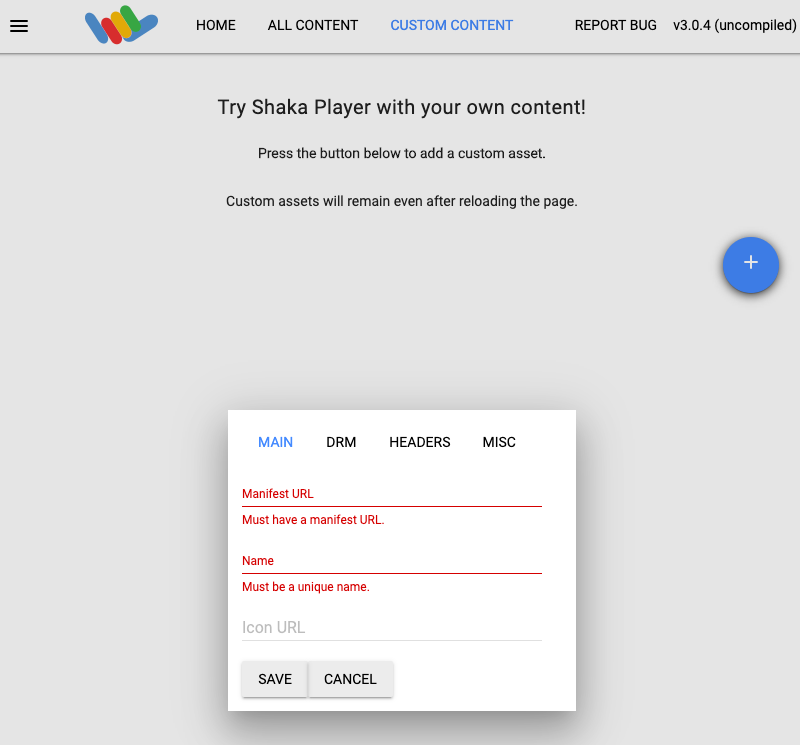
Ketik nama di kotak Name.
Klik Simpan.
Klik Putar.
PROJECT_NUMBER: nomor project Google Cloud Anda; informasi ini ada di kolom Project number di halaman IAM SettingsLOCATION: lokasi konfigurasi VOD; gunakan salah satu region yang didukungTampilkan lokasius-central1us-east1us-west1asia-east1asia-south1asia-southeast1europe-west1southamerica-east1
VOD_CONFIG_ID: ID yang ditentukan pengguna untuk konfigurasi VODPROJECT_NUMBER: nomor project Google Cloud Anda; informasi ini ada di kolom Project number di halaman IAM SettingsLOCATION: lokasi tempat kunci CDN Anda berada; gunakan salah satu wilayah yang didukungTampilkan lokasius-central1us-east1us-west1asia-east1asia-south1asia-southeast1europe-west1southamerica-east1
CDN_KEY_ID: ID yang ditentukan pengguna untuk kunci CDN-
Optional: Revoke the authentication credentials that you created, and delete the local credential file.
gcloud auth application-default revoke
-
Optional: Revoke credentials from the gcloud CLI.
gcloud auth revoke
Membuat kunci CDN
Video Stitcher API dapat mengambil video dari jaringan penayangan konten (CDN). Jika aset video dilindungi oleh penandatanganan URL, kunci CDN harus didaftarkan ke Video Stitcher API.
Untuk mendaftarkan kunci CDN, gunakan metode
projects.locations.cdnKeys.create.
REST (Media CDN)
Sebelum menggunakan salah satu data permintaan, lakukan penggantian berikut:
Untuk mengirim permintaan Anda, perluas salah satu opsi berikut:
Anda akan melihat respons JSON seperti berikut:
{
"name": "projects/PROJECT_NUMBER/locations/LOCATION/operations/OPERATION_ID",
"metadata": {
"@type": "type.googleapis.com/google.cloud.common.OperationMetadata",
"createTime": CREATE_TIME,
"target": "projects/PROJECT_NUMBER/locations/LOCATION/cdnKeys/CDN_KEY_ID",
"verb": "create",
"cancelRequested": false,
"apiVersion": "v1"
},
"done": false
}
Salin
OPERATION_ID yang ditampilkan,
yang merupakan bagian terakhir dari kolom name, untuk digunakan di bagian berikutnya.
REST (Cloud CDN)
Sebelum menggunakan salah satu data permintaan, lakukan penggantian berikut:
Untuk mengirim permintaan Anda, perluas salah satu opsi berikut:
Anda akan melihat respons JSON seperti berikut:
{
"name": "projects/PROJECT_NUMBER/locations/LOCATION/operations/OPERATION_ID",
"metadata": {
"@type": "type.googleapis.com/google.cloud.common.OperationMetadata",
"createTime": CREATE_TIME,
"target": "projects/PROJECT_NUMBER/locations/LOCATION/cdnKeys/CDN_KEY_ID",
"verb": "create",
"cancelRequested": false,
"apiVersion": "v1"
},
"done": false
}
Salin
OPERATION_ID yang ditampilkan,
yang merupakan bagian terakhir dari kolom name, untuk digunakan di bagian berikutnya.
REST (CDN Akamai)
Sebelum menggunakan salah satu data permintaan, lakukan penggantian berikut:
Untuk mengirim permintaan Anda, perluas salah satu opsi berikut:
Anda akan melihat respons JSON seperti berikut:
{
"name": "projects/PROJECT_NUMBER/locations/LOCATION/operations/OPERATION_ID",
"metadata": {
"@type": "type.googleapis.com/google.cloud.common.OperationMetadata",
"createTime": CREATE_TIME,
"target": "projects/PROJECT_NUMBER/locations/LOCATION/cdnKeys/CDN_KEY_ID",
"verb": "create",
"cancelRequested": false,
"apiVersion": "v1"
},
"done": false
}
Salin
OPERATION_ID yang ditampilkan,
yang merupakan bagian terakhir dari kolom name, untuk digunakan di bagian berikutnya.
C#
Sebelum mencoba contoh ini, ikuti petunjuk penyiapan C# di panduan memulai Video Stitcher API menggunakan library klien. Untuk mengetahui informasi selengkapnya, lihat dokumentasi referensi C# API Video Stitcher API.
Untuk melakukan autentikasi ke Video Stitcher API, siapkan Kredensial Default Aplikasi. Untuk mengetahui informasi selengkapnya, lihat Menyiapkan autentikasi untuk lingkungan pengembangan lokal.
Go
Sebelum mencoba contoh ini, ikuti petunjuk penyiapan Go di panduan memulai Video Stitcher API menggunakan library klien. Untuk mengetahui informasi selengkapnya, lihat dokumentasi referensi Go API Video Stitcher API.
Untuk melakukan autentikasi ke Video Stitcher API, siapkan Kredensial Default Aplikasi. Untuk mengetahui informasi selengkapnya, lihat Menyiapkan autentikasi untuk lingkungan pengembangan lokal.
Java
Sebelum mencoba contoh ini, ikuti petunjuk penyiapan Java di panduan memulai Video Stitcher API menggunakan library klien. Untuk mengetahui informasi selengkapnya, lihat dokumentasi referensi Java API Video Stitcher API.
Untuk melakukan autentikasi ke Video Stitcher API, siapkan Kredensial Default Aplikasi. Untuk mengetahui informasi selengkapnya, lihat Menyiapkan autentikasi untuk lingkungan pengembangan lokal.
Node.js
Sebelum mencoba contoh ini, ikuti petunjuk penyiapan Node.js di panduan memulai Video Stitcher API menggunakan library klien. Untuk mengetahui informasi selengkapnya, lihat dokumentasi referensi Node.js API Video Stitcher API.
Untuk melakukan autentikasi ke Video Stitcher API, siapkan Kredensial Default Aplikasi. Untuk mengetahui informasi selengkapnya, lihat Menyiapkan autentikasi untuk lingkungan pengembangan lokal.
PHP
Sebelum mencoba contoh ini, ikuti petunjuk penyiapan PHP di panduan memulai Video Stitcher API menggunakan library klien. Untuk mengetahui informasi selengkapnya, lihat dokumentasi referensi PHP API Video Stitcher API.
Untuk melakukan autentikasi ke Video Stitcher API, siapkan Kredensial Default Aplikasi. Untuk mengetahui informasi selengkapnya, lihat Menyiapkan autentikasi untuk lingkungan pengembangan lokal.
Python
Sebelum mencoba contoh ini, ikuti petunjuk penyiapan Python di panduan memulai Video Stitcher API menggunakan library klien. Untuk mengetahui informasi selengkapnya, lihat dokumentasi referensi Python API Video Stitcher API.
Untuk melakukan autentikasi ke Video Stitcher API, siapkan Kredensial Default Aplikasi. Untuk mengetahui informasi selengkapnya, lihat Menyiapkan autentikasi untuk lingkungan pengembangan lokal.
Ruby
Sebelum mencoba contoh ini, ikuti petunjuk penyiapan Ruby di panduan memulai Video Stitcher API menggunakan library klien. Untuk mengetahui informasi selengkapnya, lihat dokumentasi referensi Ruby API Video Stitcher API.
Untuk melakukan autentikasi ke Video Stitcher API, siapkan Kredensial Default Aplikasi. Untuk mengetahui informasi selengkapnya, lihat Menyiapkan autentikasi untuk lingkungan pengembangan lokal.
Periksa hasilnya
Untuk memeriksa apakah kunci CDN telah dibuat, gunakan metode
projects.locations.operations.get. Jika respons berisi "done: false", ulangi perintah hingga respons berisi "done: true".
Sebelum menggunakan salah satu data permintaan, lakukan penggantian berikut:
Untuk mengirim permintaan Anda, perluas salah satu opsi berikut:
Anda akan melihat respons JSON seperti berikut:
{
"name": "projects/PROJECT_NUMBER/locations/LOCATION/operations/OPERATION_ID",
"metadata": {
"@type": "type.googleapis.com/google.cloud.common.OperationMetadata",
"createTime": CREATE_TIME,
"endTime": END_TIME,
"target": "projects/PROJECT_NUMBER/locations/LOCATION/cdnKeys/CDN_KEY_ID",
"verb": "create",
"cancelRequested": false,
"apiVersion": "v1"
},
"done": true,
"response": {
"@type": "type.googleapis.com/google.cloud.video.stitcher.v1.CdnKey",
"name": "projects/PROJECT_NUMBER/locations/LOCATION/cdnKeys/CDN_KEY_ID",
"hostname": "HOSTNAME",
"mediaCdnKey": {
"keyName": "MEDIA_CDN_KEYNAME"
}
}
}
Membuat konfigurasi VOD
Sebelum membuat sesi VOD, Anda harus membuat konfigurasi untuk sesi tersebut. Banyak sesi VOD dapat menggunakan konfigurasi yang sama.
Untuk membuat konfigurasi, gunakan metode
projects.locations.vodConfigs.create.
REST
Sebelum menggunakan salah satu data permintaan, lakukan penggantian berikut:
Untuk mengirim permintaan Anda, perluas salah satu opsi berikut:
Anda akan melihat respons JSON seperti berikut:
{
"name": "projects/PROJECT_NUMBER/locations/LOCATION/operations/OPERATION_ID",
"metadata": {
"@type": "type.googleapis.com/google.cloud.common.OperationMetadata",
"createTime": CREATE_TIME,
"target": "projects/PROJECT_NUMBER/locations/LOCATION/vodConfigs/VOD_CONFIG_ID",
"verb": "create",
"cancelRequested": false,
"apiVersion": "v1"
},
"done": false
}
Untuk mengetahui informasi selengkapnya, lihat
Memeriksa hasil.
C#
Sebelum mencoba contoh ini, ikuti petunjuk penyiapan C# di panduan memulai Video Stitcher API menggunakan library klien. Untuk mengetahui informasi selengkapnya, lihat dokumentasi referensi C# API Video Stitcher API.
Untuk melakukan autentikasi ke Video Stitcher API, siapkan Kredensial Default Aplikasi. Untuk mengetahui informasi selengkapnya, lihat Menyiapkan autentikasi untuk lingkungan pengembangan lokal.
Go
Sebelum mencoba contoh ini, ikuti petunjuk penyiapan Go di panduan memulai Video Stitcher API menggunakan library klien. Untuk mengetahui informasi selengkapnya, lihat dokumentasi referensi Go API Video Stitcher API.
Untuk melakukan autentikasi ke Video Stitcher API, siapkan Kredensial Default Aplikasi. Untuk mengetahui informasi selengkapnya, lihat Menyiapkan autentikasi untuk lingkungan pengembangan lokal.
Java
Sebelum mencoba contoh ini, ikuti petunjuk penyiapan Java di panduan memulai Video Stitcher API menggunakan library klien. Untuk mengetahui informasi selengkapnya, lihat dokumentasi referensi Java API Video Stitcher API.
Untuk melakukan autentikasi ke Video Stitcher API, siapkan Kredensial Default Aplikasi. Untuk mengetahui informasi selengkapnya, lihat Menyiapkan autentikasi untuk lingkungan pengembangan lokal.
Node.js
Sebelum mencoba contoh ini, ikuti petunjuk penyiapan Node.js di panduan memulai Video Stitcher API menggunakan library klien. Untuk mengetahui informasi selengkapnya, lihat dokumentasi referensi Node.js API Video Stitcher API.
Untuk melakukan autentikasi ke Video Stitcher API, siapkan Kredensial Default Aplikasi. Untuk mengetahui informasi selengkapnya, lihat Menyiapkan autentikasi untuk lingkungan pengembangan lokal.
PHP
Sebelum mencoba contoh ini, ikuti petunjuk penyiapan PHP di panduan memulai Video Stitcher API menggunakan library klien. Untuk mengetahui informasi selengkapnya, lihat dokumentasi referensi PHP API Video Stitcher API.
Untuk melakukan autentikasi ke Video Stitcher API, siapkan Kredensial Default Aplikasi. Untuk mengetahui informasi selengkapnya, lihat Menyiapkan autentikasi untuk lingkungan pengembangan lokal.
Python
Sebelum mencoba contoh ini, ikuti petunjuk penyiapan Python di panduan memulai Video Stitcher API menggunakan library klien. Untuk mengetahui informasi selengkapnya, lihat dokumentasi referensi Python API Video Stitcher API.
Untuk melakukan autentikasi ke Video Stitcher API, siapkan Kredensial Default Aplikasi. Untuk mengetahui informasi selengkapnya, lihat Menyiapkan autentikasi untuk lingkungan pengembangan lokal.
Ruby
Sebelum mencoba contoh ini, ikuti petunjuk penyiapan Ruby di panduan memulai Video Stitcher API menggunakan library klien. Untuk mengetahui informasi selengkapnya, lihat dokumentasi referensi Ruby API Video Stitcher API.
Untuk melakukan autentikasi ke Video Stitcher API, siapkan Kredensial Default Aplikasi. Untuk mengetahui informasi selengkapnya, lihat Menyiapkan autentikasi untuk lingkungan pengembangan lokal.
Mendapatkan konfigurasi
Untuk mendapatkan konfigurasi, gunakan metode
projects.locations.vodConfigs.get.
REST
Sebelum menggunakan salah satu data permintaan, lakukan penggantian berikut:
Untuk mengirim permintaan Anda, perluas salah satu opsi berikut:
Anda akan melihat respons JSON seperti berikut:
{
"name": "projects/PROJECT_NUMBER/locations/LOCATION/vodConfigs/VOD_CONFIG_ID",
"sourceUri": "VOD_URI",
"adTagUri": "AD_TAG_URI",
"state": "READY"
}
C#
Sebelum mencoba contoh ini, ikuti petunjuk penyiapan C# di panduan memulai Video Stitcher API menggunakan library klien. Untuk mengetahui informasi selengkapnya, lihat dokumentasi referensi C# API Video Stitcher API.
Untuk melakukan autentikasi ke Video Stitcher API, siapkan Kredensial Default Aplikasi. Untuk mengetahui informasi selengkapnya, lihat Menyiapkan autentikasi untuk lingkungan pengembangan lokal.
Go
Sebelum mencoba contoh ini, ikuti petunjuk penyiapan Go di panduan memulai Video Stitcher API menggunakan library klien. Untuk mengetahui informasi selengkapnya, lihat dokumentasi referensi Go API Video Stitcher API.
Untuk melakukan autentikasi ke Video Stitcher API, siapkan Kredensial Default Aplikasi. Untuk mengetahui informasi selengkapnya, lihat Menyiapkan autentikasi untuk lingkungan pengembangan lokal.
Java
Sebelum mencoba contoh ini, ikuti petunjuk penyiapan Java di panduan memulai Video Stitcher API menggunakan library klien. Untuk mengetahui informasi selengkapnya, lihat dokumentasi referensi Java API Video Stitcher API.
Untuk melakukan autentikasi ke Video Stitcher API, siapkan Kredensial Default Aplikasi. Untuk mengetahui informasi selengkapnya, lihat Menyiapkan autentikasi untuk lingkungan pengembangan lokal.
Node.js
Sebelum mencoba contoh ini, ikuti petunjuk penyiapan Node.js di panduan memulai Video Stitcher API menggunakan library klien. Untuk mengetahui informasi selengkapnya, lihat dokumentasi referensi Node.js API Video Stitcher API.
Untuk melakukan autentikasi ke Video Stitcher API, siapkan Kredensial Default Aplikasi. Untuk mengetahui informasi selengkapnya, lihat Menyiapkan autentikasi untuk lingkungan pengembangan lokal.
PHP
Sebelum mencoba contoh ini, ikuti petunjuk penyiapan PHP di panduan memulai Video Stitcher API menggunakan library klien. Untuk mengetahui informasi selengkapnya, lihat dokumentasi referensi PHP API Video Stitcher API.
Untuk melakukan autentikasi ke Video Stitcher API, siapkan Kredensial Default Aplikasi. Untuk mengetahui informasi selengkapnya, lihat Menyiapkan autentikasi untuk lingkungan pengembangan lokal.
Python
Sebelum mencoba contoh ini, ikuti petunjuk penyiapan Python di panduan memulai Video Stitcher API menggunakan library klien. Untuk mengetahui informasi selengkapnya, lihat dokumentasi referensi Python API Video Stitcher API.
Untuk melakukan autentikasi ke Video Stitcher API, siapkan Kredensial Default Aplikasi. Untuk mengetahui informasi selengkapnya, lihat Menyiapkan autentikasi untuk lingkungan pengembangan lokal.
Ruby
Sebelum mencoba contoh ini, ikuti petunjuk penyiapan Ruby di panduan memulai Video Stitcher API menggunakan library klien. Untuk mengetahui informasi selengkapnya, lihat dokumentasi referensi Ruby API Video Stitcher API.
Untuk melakukan autentikasi ke Video Stitcher API, siapkan Kredensial Default Aplikasi. Untuk mengetahui informasi selengkapnya, lihat Menyiapkan autentikasi untuk lingkungan pengembangan lokal.
Pastikan status disetel ke READY. Jika tidak, tunggu beberapa detik dan kirim
permintaan lagi.
Membuat sesi
Untuk membuat sesi untuk video yang disambungkan iklan, gunakan metode
projects.locations.vodSessions.create.
REST
Sebelum menggunakan salah satu data permintaan, lakukan penggantian berikut:
Untuk mengirim permintaan Anda, perluas salah satu opsi berikut:
Anda akan melihat respons JSON seperti berikut:
{
"name": "projects/PROJECT_NUMBER/locations/LOCATION/vodSessions/SESSION_ID",
"interstitials": {
"sessionContent": {
"duration": "60s"
}
},
"playUri": "PLAY_URI", # This is the ad-stitched VOD URI
"sourceUri": "VOD_URI",
"adTagUri": "AD_TAG_URI",
"assetId": "ASSET_ID",
"adTracking": "SERVER",
"vodConfig": "projects/PROJECT_NUMBER/locations/LOCATION/vodConfigs/VOD_CONFIG_ID"
}
C#
Sebelum mencoba contoh ini, ikuti petunjuk penyiapan C# di panduan memulai Video Stitcher API menggunakan library klien. Untuk mengetahui informasi selengkapnya, lihat dokumentasi referensi C# API Video Stitcher API.
Untuk melakukan autentikasi ke Video Stitcher API, siapkan Kredensial Default Aplikasi. Untuk mengetahui informasi selengkapnya, lihat Menyiapkan autentikasi untuk lingkungan pengembangan lokal.
Go
Sebelum mencoba contoh ini, ikuti petunjuk penyiapan Go di panduan memulai Video Stitcher API menggunakan library klien. Untuk mengetahui informasi selengkapnya, lihat dokumentasi referensi Go API Video Stitcher API.
Untuk melakukan autentikasi ke Video Stitcher API, siapkan Kredensial Default Aplikasi. Untuk mengetahui informasi selengkapnya, lihat Menyiapkan autentikasi untuk lingkungan pengembangan lokal.
Java
Sebelum mencoba contoh ini, ikuti petunjuk penyiapan Java di panduan memulai Video Stitcher API menggunakan library klien. Untuk mengetahui informasi selengkapnya, lihat dokumentasi referensi Java API Video Stitcher API.
Untuk melakukan autentikasi ke Video Stitcher API, siapkan Kredensial Default Aplikasi. Untuk mengetahui informasi selengkapnya, lihat Menyiapkan autentikasi untuk lingkungan pengembangan lokal.
Node.js
Sebelum mencoba contoh ini, ikuti petunjuk penyiapan Node.js di panduan memulai Video Stitcher API menggunakan library klien. Untuk mengetahui informasi selengkapnya, lihat dokumentasi referensi Node.js API Video Stitcher API.
Untuk melakukan autentikasi ke Video Stitcher API, siapkan Kredensial Default Aplikasi. Untuk mengetahui informasi selengkapnya, lihat Menyiapkan autentikasi untuk lingkungan pengembangan lokal.
PHP
Sebelum mencoba contoh ini, ikuti petunjuk penyiapan PHP di panduan memulai Video Stitcher API menggunakan library klien. Untuk mengetahui informasi selengkapnya, lihat dokumentasi referensi PHP API Video Stitcher API.
Untuk melakukan autentikasi ke Video Stitcher API, siapkan Kredensial Default Aplikasi. Untuk mengetahui informasi selengkapnya, lihat Menyiapkan autentikasi untuk lingkungan pengembangan lokal.
Python
Sebelum mencoba contoh ini, ikuti petunjuk penyiapan Python di panduan memulai Video Stitcher API menggunakan library klien. Untuk mengetahui informasi selengkapnya, lihat dokumentasi referensi Python API Video Stitcher API.
Untuk melakukan autentikasi ke Video Stitcher API, siapkan Kredensial Default Aplikasi. Untuk mengetahui informasi selengkapnya, lihat Menyiapkan autentikasi untuk lingkungan pengembangan lokal.
Ruby
Sebelum mencoba contoh ini, ikuti petunjuk penyiapan Ruby di panduan memulai Video Stitcher API menggunakan library klien. Untuk mengetahui informasi selengkapnya, lihat dokumentasi referensi Ruby API Video Stitcher API.
Untuk melakukan autentikasi ke Video Stitcher API, siapkan Kredensial Default Aplikasi. Untuk mengetahui informasi selengkapnya, lihat Menyiapkan autentikasi untuk lingkungan pengembangan lokal.
Video Stitcher API membuat ID sesi unik untuk setiap permintaan. Masa berlaku sesi akan berakhir setelah 4 jam.
Pastikan iklan telah digabungkan
Iklan harus dienkode sebelum dapat digabungkan ke sesi VOD.
Jika iklan yang Anda tentukan dalam perintah vodSessions.create
telah dienkode dari sesi sebelumnya, Video Stitcher API
akan menyertakan peristiwa adBreaks dalam respons JSON. Video Stitcher API hanya mencari iklan yang dienkode yang dibuat oleh sesi yang terkait dengan project Anda. Google Cloud
Jika iklan belum dienkode, respons JSON tidak menyertakan peristiwa
adBreaks. Jika Anda menerima respons JSON yang mirip dengan yang ada di
bagian sebelumnya, tunggu encoding iklan dan
jalankan kembali perintah vodSessions.create.
Jika iklan yang dienkode berhasil digabungkan ke dalam sesi, respons akan terlihat seperti berikut:
{ "name": "projects/PROJECT_NUMBER/locations/LOCATION/vodSessions/SESSION_ID", "interstitials": { "adBreaks": [ { "progressEvents": [ { "timeOffset": "0s", "events": [ { "type": "IMPRESSION", "uri": "https://securepubads.g.doubleclick.net/pcs/view..." }, { "type": "START", "uri": "https://pubads.g.doubleclick.net/pagead/interaction/..." }, ... ] }, ... ], "ads": [ { "duration": "10s", "activityEvents": [ { "type": "ERROR", "uri": "https://pubads.g.doubleclick.net/pagead/interaction/..." }, { "type": "CLICK_THROUGH", "uri": "https://pubads.g.doubleclick.net/pcs/click...", "id": "GDFP" }, ... ] } ], "endTimeOffset": "10s", "startTimeOffset": "0s" } ], "sessionContent": { "duration": "70s" } }, "playUri": "PLAY_URI", "sourceUri": "VOD_URI", "adTagUri": "AD_TAG_URI", "assetId": "ASSET_ID", "adTracking": "SERVER", "vodConfig": "projects/PROJECT_NUMBER/locations/LOCATION/vodConfigs/VOD_CONFIG_ID" }
Anda dapat memutar streaming VOD yang disambungkan iklan dengan mereferensikan URI dari kolom playUri objek respons.
Memutar streaming VOD yang digabungkan dengan iklan
Putar streaming VOD yang disambungkan iklan menggunakan URI dari kolom playUri objek respons. Untuk memutar sesi VOD ini di
Shaka Player, selesaikan
langkah-langkah berikut:
Jika video Anda berada di bucket Cloud Storage, pastikan bucket bersifat publik dan CORS diaktifkan di bucket.
Lihat contoh video yang disambungkan iklan yang menggunakan video contoh Transcoder API dan URL tag iklan VMAP Pre-roll.
Pembersihan
Agar tidak menimbulkan biaya pada akun Google Cloud Anda untuk resource yang digunakan di halaman ini, hapus project Google Cloud yang berisi resource tersebut.
Menghapus konfigurasi VOD
Untuk menghapus konfigurasi VOD, lakukan hal berikut:
REST
Sebelum menggunakan salah satu data permintaan, lakukan penggantian berikut:
Untuk mengirim permintaan Anda, perluas salah satu opsi berikut:
Anda akan melihat respons JSON seperti berikut:
{
"name": "projects/PROJECT_NUMBER/locations/LOCATION/operations/OPERATION_ID",
"metadata": {
"@type": "type.googleapis.com/google.cloud.common.OperationMetadata",
"createTime": CREATE_TIME,
"target": "projects/PROJECT_NUMBER/locations/LOCATION/vodConfigs/VOD_CONFIG_ID",
"verb": "delete"
},
"done": false
}
Untuk mengetahui informasi selengkapnya, lihat
Memeriksa hasil.
C#
Sebelum mencoba contoh ini, ikuti petunjuk penyiapan C# di panduan memulai Video Stitcher API menggunakan library klien. Untuk mengetahui informasi selengkapnya, lihat dokumentasi referensi C# API Video Stitcher API.
Untuk melakukan autentikasi ke Video Stitcher API, siapkan Kredensial Default Aplikasi. Untuk mengetahui informasi selengkapnya, lihat Menyiapkan autentikasi untuk lingkungan pengembangan lokal.
Go
Sebelum mencoba contoh ini, ikuti petunjuk penyiapan Go di panduan memulai Video Stitcher API menggunakan library klien. Untuk mengetahui informasi selengkapnya, lihat dokumentasi referensi Go API Video Stitcher API.
Untuk melakukan autentikasi ke Video Stitcher API, siapkan Kredensial Default Aplikasi. Untuk mengetahui informasi selengkapnya, lihat Menyiapkan autentikasi untuk lingkungan pengembangan lokal.
Java
Sebelum mencoba contoh ini, ikuti petunjuk penyiapan Java di panduan memulai Video Stitcher API menggunakan library klien. Untuk mengetahui informasi selengkapnya, lihat dokumentasi referensi Java API Video Stitcher API.
Untuk melakukan autentikasi ke Video Stitcher API, siapkan Kredensial Default Aplikasi. Untuk mengetahui informasi selengkapnya, lihat Menyiapkan autentikasi untuk lingkungan pengembangan lokal.
Node.js
Sebelum mencoba contoh ini, ikuti petunjuk penyiapan Node.js di panduan memulai Video Stitcher API menggunakan library klien. Untuk mengetahui informasi selengkapnya, lihat dokumentasi referensi Node.js API Video Stitcher API.
Untuk melakukan autentikasi ke Video Stitcher API, siapkan Kredensial Default Aplikasi. Untuk mengetahui informasi selengkapnya, lihat Menyiapkan autentikasi untuk lingkungan pengembangan lokal.
PHP
Sebelum mencoba contoh ini, ikuti petunjuk penyiapan PHP di panduan memulai Video Stitcher API menggunakan library klien. Untuk mengetahui informasi selengkapnya, lihat dokumentasi referensi PHP API Video Stitcher API.
Untuk melakukan autentikasi ke Video Stitcher API, siapkan Kredensial Default Aplikasi. Untuk mengetahui informasi selengkapnya, lihat Menyiapkan autentikasi untuk lingkungan pengembangan lokal.
Python
Sebelum mencoba contoh ini, ikuti petunjuk penyiapan Python di panduan memulai Video Stitcher API menggunakan library klien. Untuk mengetahui informasi selengkapnya, lihat dokumentasi referensi Python API Video Stitcher API.
Untuk melakukan autentikasi ke Video Stitcher API, siapkan Kredensial Default Aplikasi. Untuk mengetahui informasi selengkapnya, lihat Menyiapkan autentikasi untuk lingkungan pengembangan lokal.
Ruby
Sebelum mencoba contoh ini, ikuti petunjuk penyiapan Ruby di panduan memulai Video Stitcher API menggunakan library klien. Untuk mengetahui informasi selengkapnya, lihat dokumentasi referensi Ruby API Video Stitcher API.
Untuk melakukan autentikasi ke Video Stitcher API, siapkan Kredensial Default Aplikasi. Untuk mengetahui informasi selengkapnya, lihat Menyiapkan autentikasi untuk lingkungan pengembangan lokal.
Hapus kunci CDN
Untuk menghapus kunci CDN, lakukan langkah-langkah berikut:
REST
Sebelum menggunakan salah satu data permintaan, lakukan penggantian berikut:
Untuk mengirim permintaan Anda, perluas salah satu opsi berikut:
Anda akan melihat respons JSON seperti berikut:
{
"name": "projects/PROJECT_NUMBER/locations/LOCATION/operations/OPERATION_ID",
"metadata": {
"@type": "type.googleapis.com/google.cloud.common.OperationMetadata",
"createTime": CREATE_TIME,
"target": "projects/PROJECT_NUMBER/locations/LOCATION/cdnKeys/CDN_KEY_ID",
"verb": "delete",
"cancelRequested": false,
"apiVersion": "v1"
},
"done": false
}
Untuk mengetahui informasi selengkapnya, lihat
Memeriksa hasil.
C#
Sebelum mencoba contoh ini, ikuti petunjuk penyiapan C# di panduan memulai Video Stitcher API menggunakan library klien. Untuk mengetahui informasi selengkapnya, lihat dokumentasi referensi C# API Video Stitcher API.
Untuk melakukan autentikasi ke Video Stitcher API, siapkan Kredensial Default Aplikasi. Untuk mengetahui informasi selengkapnya, lihat Menyiapkan autentikasi untuk lingkungan pengembangan lokal.
Go
Sebelum mencoba contoh ini, ikuti petunjuk penyiapan Go di panduan memulai Video Stitcher API menggunakan library klien. Untuk mengetahui informasi selengkapnya, lihat dokumentasi referensi Go API Video Stitcher API.
Untuk melakukan autentikasi ke Video Stitcher API, siapkan Kredensial Default Aplikasi. Untuk mengetahui informasi selengkapnya, lihat Menyiapkan autentikasi untuk lingkungan pengembangan lokal.
Java
Sebelum mencoba contoh ini, ikuti petunjuk penyiapan Java di panduan memulai Video Stitcher API menggunakan library klien. Untuk mengetahui informasi selengkapnya, lihat dokumentasi referensi Java API Video Stitcher API.
Untuk melakukan autentikasi ke Video Stitcher API, siapkan Kredensial Default Aplikasi. Untuk mengetahui informasi selengkapnya, lihat Menyiapkan autentikasi untuk lingkungan pengembangan lokal.
Node.js
Sebelum mencoba contoh ini, ikuti petunjuk penyiapan Node.js di panduan memulai Video Stitcher API menggunakan library klien. Untuk mengetahui informasi selengkapnya, lihat dokumentasi referensi Node.js API Video Stitcher API.
Untuk melakukan autentikasi ke Video Stitcher API, siapkan Kredensial Default Aplikasi. Untuk mengetahui informasi selengkapnya, lihat Menyiapkan autentikasi untuk lingkungan pengembangan lokal.
PHP
Sebelum mencoba contoh ini, ikuti petunjuk penyiapan PHP di panduan memulai Video Stitcher API menggunakan library klien. Untuk mengetahui informasi selengkapnya, lihat dokumentasi referensi PHP API Video Stitcher API.
Untuk melakukan autentikasi ke Video Stitcher API, siapkan Kredensial Default Aplikasi. Untuk mengetahui informasi selengkapnya, lihat Menyiapkan autentikasi untuk lingkungan pengembangan lokal.
Python
Sebelum mencoba contoh ini, ikuti petunjuk penyiapan Python di panduan memulai Video Stitcher API menggunakan library klien. Untuk mengetahui informasi selengkapnya, lihat dokumentasi referensi Python API Video Stitcher API.
Untuk melakukan autentikasi ke Video Stitcher API, siapkan Kredensial Default Aplikasi. Untuk mengetahui informasi selengkapnya, lihat Menyiapkan autentikasi untuk lingkungan pengembangan lokal.
Ruby
Sebelum mencoba contoh ini, ikuti petunjuk penyiapan Ruby di panduan memulai Video Stitcher API menggunakan library klien. Untuk mengetahui informasi selengkapnya, lihat dokumentasi referensi Ruby API Video Stitcher API.
Untuk melakukan autentikasi ke Video Stitcher API, siapkan Kredensial Default Aplikasi. Untuk mengetahui informasi selengkapnya, lihat Menyiapkan autentikasi untuk lingkungan pengembangan lokal.

